Så här dämpar du gruppmeddelanden i Android 11

Dämpa gruppmeddelanden i Android 11 för att hålla notifikationerna under kontroll för meddelandeappen, WhatsApp och Telegram.
Att ta bort ditt WhatsApp- eller Telegram-konto kan vara en smärtsam process eftersom du har delat så mycket. Bra att processen är snabb och enkel, men tänk på att när du väl har gått igenom det så finns det ingen återvändo. WhatsApp skulle inte ha en säkerhetskopia som väntar på dig om du skulle ändra dig.
Även om du är helt säker på att du inte vill återställa ditt konto, säkerhetskopiera all information som du anser vara nödvändig. Det är bättre att vara säker än ledsen.
Som jag nämnde tidigare, när du väl har raderat ditt WhatsApp-konto kan du inte återställa det. När det är gjort är det gjort. Även om det tar 90 dagar för WhatsApp att radera informationen den har på sina servrar, finns det inget sätt att komma åt din data.
Genom att radera ditt konto kommer meddelanden andra kan ha från dig inte att påverkas. Så om du har skickat någon information som du behöver tillgång till kan du kontakta den personen så att de kan skicka informationen till dig på något annat sätt.
WhatsApp kan ha kopior av visst material i sin databas, men kan inte länkas till någon användare. Även efter de 90 dagarna säger WhatsApp att den bara behåller din information så att den kan fortsätta att ha den för lagliga ändamål. Till exempel för att ta itu med bedrägerier och annan olaglig rörelse.
Dessutom kommer all information som delades med andra Facebook-företag att försvinna. Alla dessa Google Drive WhatsApp-säkerhetskopior du skapade kommer till och med att försvinna.
Genom att radera ditt WhatsApp-konto kommer din profil inte att visas i grupper och vänlistor. Det kommer att vara som att du aldrig funnits på WhatsApp.
Att avsluta ett WhatsApp-konto är väldigt enkelt och tar bara några få steg. Gå till WhatsApps huvudsida och tryck på de tre prickarna uppe till höger. Välj inställningar, följt av alternativet Konto. Det sista alternativet ner kommer att vara alternativet Ta bort mitt konto.
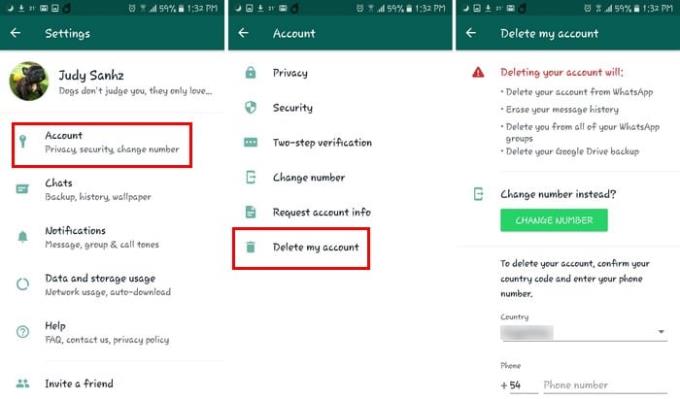
Efter att ha valt detta sista alternativ kommer du att se en liten lista över saker som kommer att hända om du bestämmer dig för att radera ditt konto. Se till att landet du befinner dig i visas korrekt och riktnummer för ditt land också.
När all information har angetts korrekt trycker du på den röda knappen Ta bort mitt konto.
Har din enhet tappats bort eller blivit stulen? I så fall vill du inte radera ditt WhatsApp-konto permanent. Vad du kan göra är att skriva till WhatsApp på följande e-post: [email protected]. Förklara i ditt e-postmeddelande att du bara vill inaktivera ditt konto och inte ta bort det och glöm inte att göra ämnet för e-postmeddelandet "Tappade/Stulna: Vänligen avaktivera mitt konto.
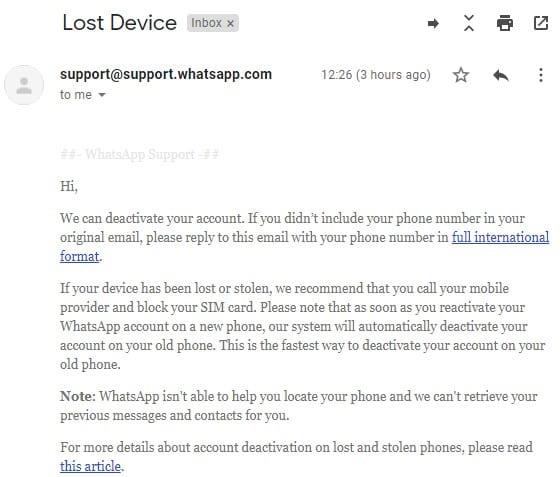
Du måste ange ditt telefonnummer i dess internationella format. Kontot kommer att avaktiveras så snart du skickar e-postmeddelandet och för att aktivera det. Du måste göra det via ett telefonsamtal eller SMS som du gjorde när du först installerade det.
Om du har en tendens att glömma saker, skicka en påminnelse till dig själv om att aktivera ditt konto. WhatsApp kommer automatiskt att radera ditt konto om du inte aktiverar det inom 30 dagar.
Precis som med WhatsApp, när du tar bort ditt Telegram-konto är alla dina meddelanden borta för gott. Ditt konto kommer inte längre att finnas i kontaktlistor, grupper, kanaler och alla dina meddelanden kommer att raderas.
När du har raderat ditt konto finns det inget sätt att få tillbaka det. Om du vid ett senare tillfälle kommer tillbaka till Telegram kommer du inte att kunna få tillbaka all din data från ditt tidigare konto.
Alla kanaler/grupper som du kan ha skapat kommer inte att raderas och kommer att fortsätta att fungera som vanligt. Alla användare som du tilldelat administrativa privilegier kommer att behålla sin status, men om du var den enda administratören kommer Telegram att ge positionen slumpmässigt till någon i gruppen.
Om du skulle komma tillbaka inom några dagar skulle Telegram få dig att vänta några dagar innan du kan komma tillbaka med samma nummer.
Det finns ett sätt att radera ditt telegram utan att du behöver göra något. Den enda nackdelen är att du måste vänta sex månader på att det ska hända eftersom Telegram automatiskt tar bort ditt konto om det förblir inaktivt under den tiden.
För att påskynda processen måste du gå till Telegrams webbportal för att radera ditt konto; för närvarande finns det inget alternativ att ta bort ditt konto direkt från appen.
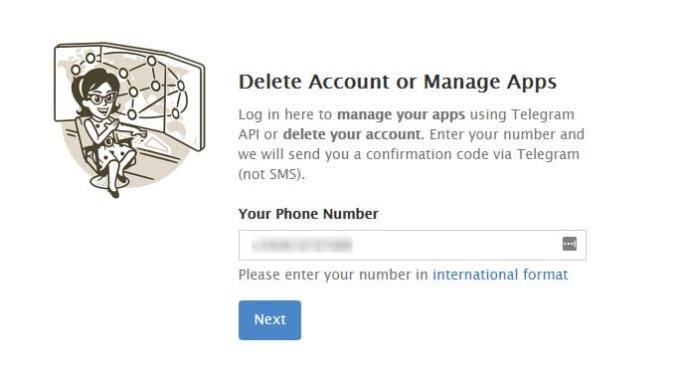
Skriv in ditt telefonnummer i dess internationella format. Efteråt får du en kod som du måste ange. På nästa sida klickar du på länken Ta bort konto.
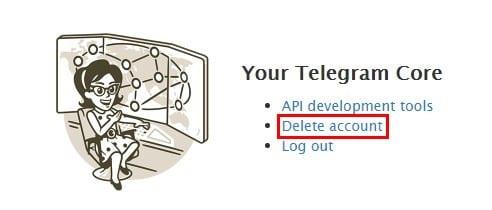
Fyll i rutan som ber dig att förklara anledningen till att du lämnar. Efter det kommer ett rött Ja, ta bort mitt konto att visas bredvid ett grönt som säger Nej, jag gör ett nytt försök. Välj vist. När du väl klickar på den röda knappen finns det ingen återvändo.
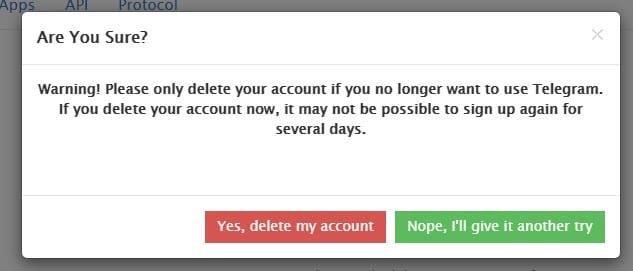
Som du kan se rensar du absolut allt genom att radera din WhatsApp. Om det du vill göra är att tillfälligt inaktivera ditt konto, så att du loggar ut från alla enheter du har WhatsApp, är det inte svaret att ta bort det. Vilka problem har du haft med WhatsApp för att fundera på att radera det? Dela dina tankar med mig i kommentarerna nedan.
Dämpa gruppmeddelanden i Android 11 för att hålla notifikationerna under kontroll för meddelandeappen, WhatsApp och Telegram.
Telegrammet introducerades först som en plattform för överföring av krypterade signaler. Det utvecklades så småningom under decennierna och nu finns det
Skydda din integritet på Telegram genom att aktivera meddelanden som förstör själv. Låt meddelanden raderas av sig själva efter en viss tid.
Se hur enkelt det är att skicka ljudmeddelanden från WhatsApp till Telegram och vice versa. Följ dessa enkla steg.
Det här inlägget har allt du behöver veta om att lägga till och ta bort grupper i Telegram.
Spara lagringsutrymme på din Android-enhet genom att förhindra Telegram från att ladda ner onödiga filer. Så här stoppar du automatisk nedladdning.
Behåll kontrollen över dina Telegram-grupper och välj vem som kan lägga till dig och vem som inte kan. Genom att ändra några säkerhetsinställningar bestämmer du vad som händer.
Skapa en Telegram-undersökningsfråga när grupperna inte kan bestämma var de ska äta lunch. Om du ändrar dig kan du alltid avrösta och välja igen.
Behöver du förmedla ett budskap till många människor? Så här kan du skapa en kanal på Telegram för att göra just det.
Att ta bort ditt WhatsApp- eller Telegram-konto kan vara en smärtsam process eftersom du har delat så mycket. Bra att processen är snabb och enkel, men behåll
Ta en paus från aviseringarna som uppmärksammar dig om ett nytt medlemskap på Telegram. Se hur du inaktiverar den nya anmälan om medlemskap i Telegram.
Lägg till ett extra lager av säkerhet till ditt Telegram-konto med tvåstegsverifiering. Se hur du aktiverar det.
Gör det bekvämare att läsa dina chattar på Telegram genom att ändra textstorleken. Se vart du behöver gå för att göra det.
Upptäck vad telegram är och hur de skiljer sig från grupper.
Går dina Telegram-aviseringar ur handen? Se hur du kan stänga av eller stänga av dem för lugn och ro.
Flytta till Telegram? Så här flyttar du alla dina WhatsApp-chattar till ditt nya Telegram-konto.
Upptäck hur du kan säkra dina Telegram-chattar genom att aktivera end-to-end-kryptering i alla dina konversationer.
Vill du ha ett snabbare sätt att komma åt Gmail när du använder Telegram? Till skillnad från WhatsApp har Telegram en bot som du kan använda för att använda Gmail som du skulle göra i appen,
Se hur du kan öka säkerheten för dina Telegram-konton genom att ändra dessa två saker.
Att schemalägga ett telegrammeddelande för senare kan vara till stor hjälp. Du kanske vill påminna någon om något, men vet att det är bäst att skicka meddelandet
Använder du flera Google-konton på Android och PC och vet inte hur man ändrar standard Google-konto? Läs vidare för att lära dig de hemliga stegen.
Facebook-berättelser kan vara mycket roliga att göra. Här är hur du kan skapa en berättelse på din Android-enhet och dator.
Fyller det på din Android? Lös problemet med dessa nybörjarvänliga tips för alla enheter.
Hur man aktiverar eller inaktiverar stavningskontrollfunktioner i Android OS.
En handledning som visar hur du aktiverar utvecklaralternativ och USB-felsökning på Samsung Galaxy Tab S9.
Älskar du att läsa e-böcker på Amazon Kindle Fire? Lär dig hur du lägger till anteckningar och markerar text i en bok på Kindle Fire.
Jag ger en lista över saker du kan prova om din Android-enhet verkar starta om slumpmässigt utan uppenbar anledning.
Vill du lägga till eller ta bort e-postkonton på din Fire-surfplatta? Vår omfattande guide går igenom processen steg för steg, vilket gör det snabbt och enkelt att hantera dina e-postkonton på din favorit enhet. Missa inte denna viktiga handledning!
En handledning som visar två lösningar på hur man permanent förhindrar appar från att starta vid uppstart på din Android-enhet.
Behöver du nedgradera en app på Android-enhet? Läs den här artikeln för att lära dig hur du nedgraderar en app på Android, steg för steg.


























